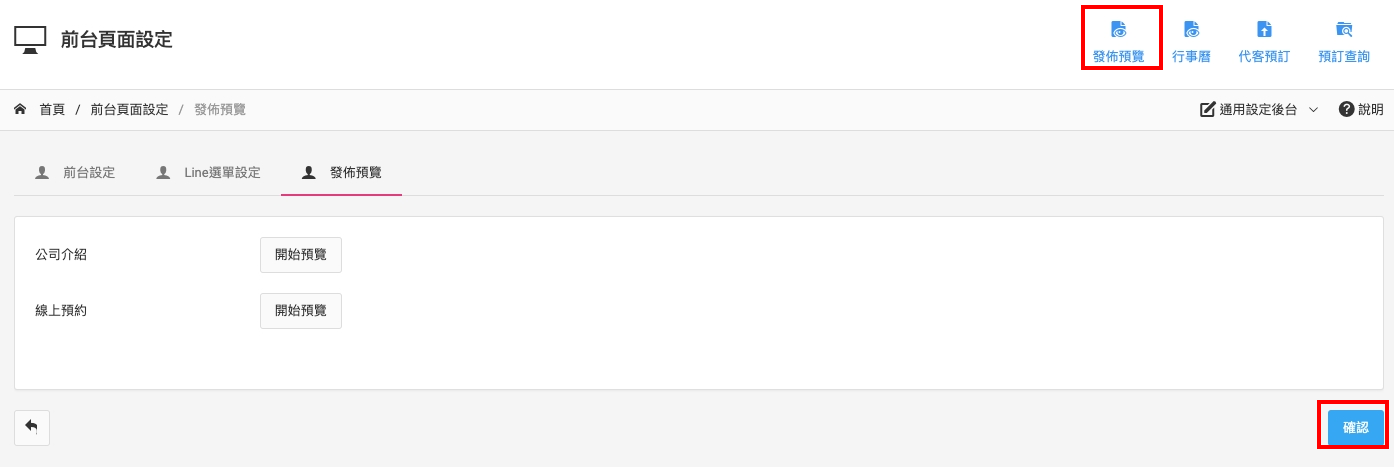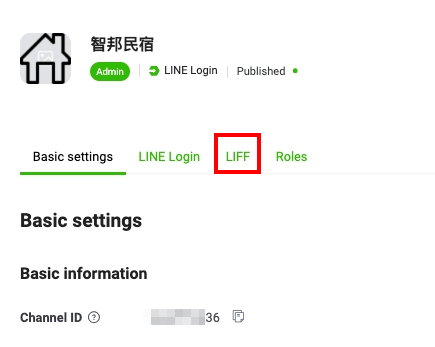LINE 選單設定教學
讓你的LINE官方帳號更具吸引力和功能性,我們將一步步教你如何設定LINE選單,提供全方位的服務與訊息,讓客戶愛不釋手
一、設定LINE選單基本設定,依序設定個人選單
【選單底圖】:LINE選單底圖
【選單列顯示文字】:LINE選單開啟顯示文字
【底圖模糊度】:0-10 (0為最清楚10為最模糊)
【預設顯示方式】:進入LINE是否展開選單
【底圖圓圈效果】:LINE選單呈現圓圈效果
【底圖文字效果】:是否顯示選單名稱
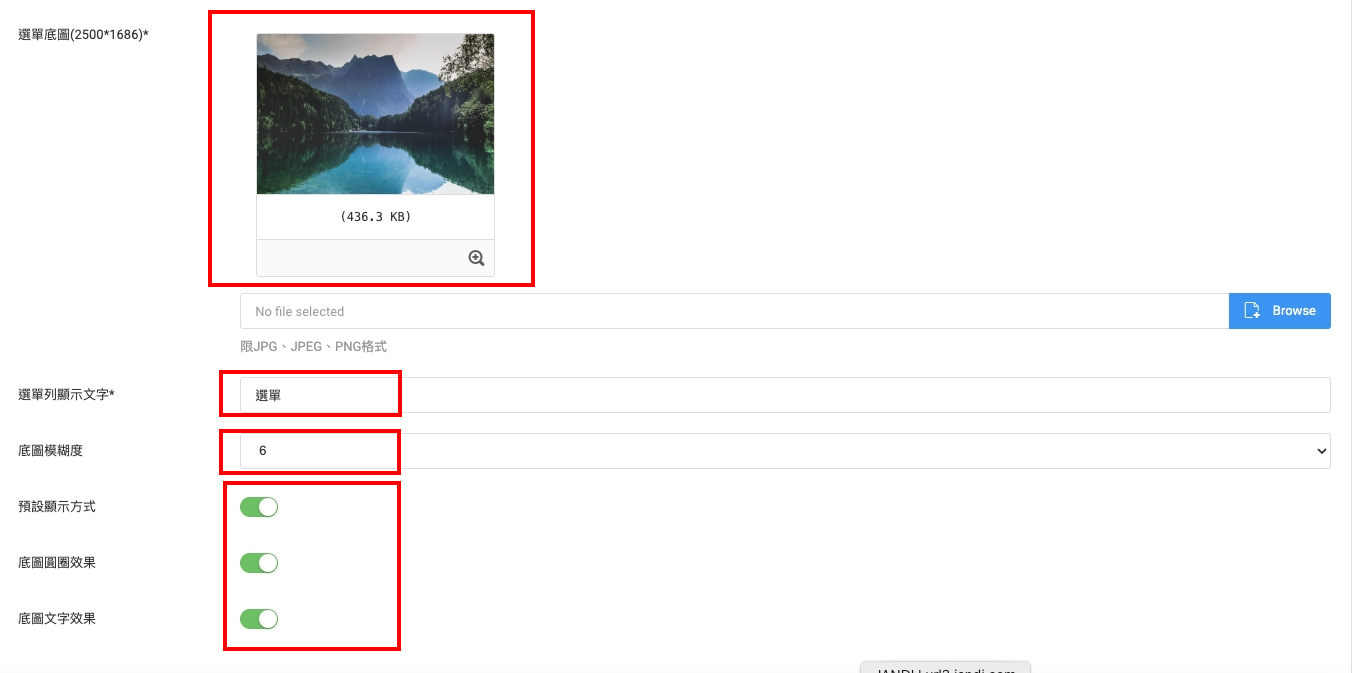
二、LINE 選單連結設定
1. LINE Developers 頁面畫面右上角點選「Log in」,利用「LINE Business ID」登入 LINE Developers 後台
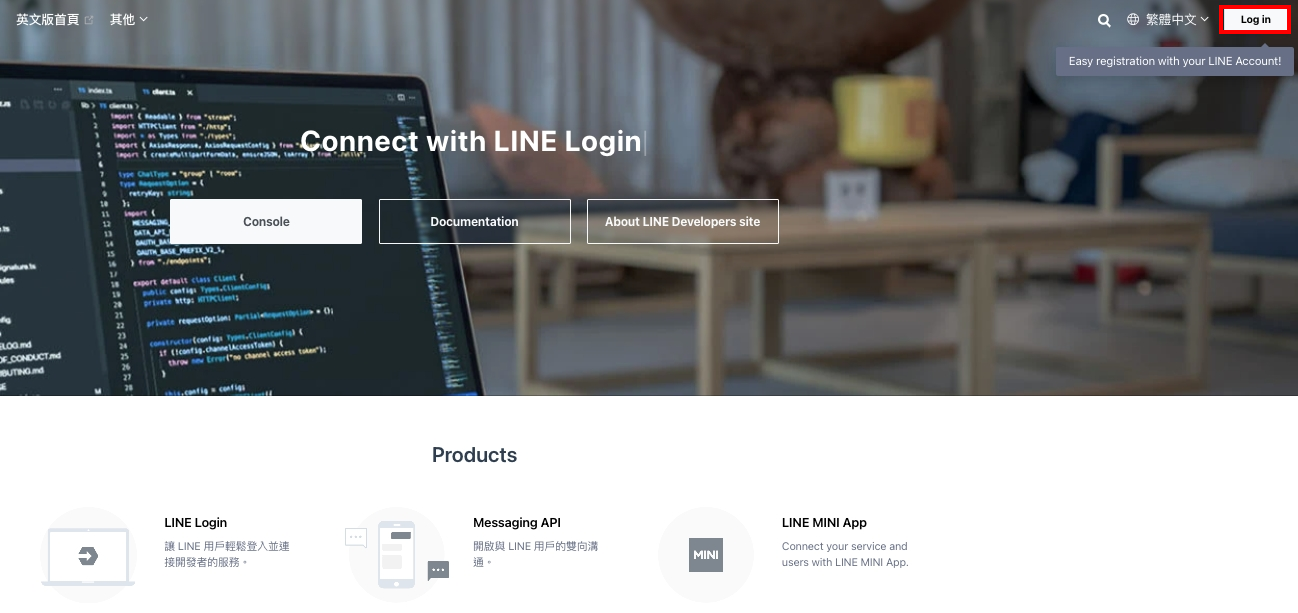
- Provider 找到點選想要新增 LIFF App 的 LINE Login Channel
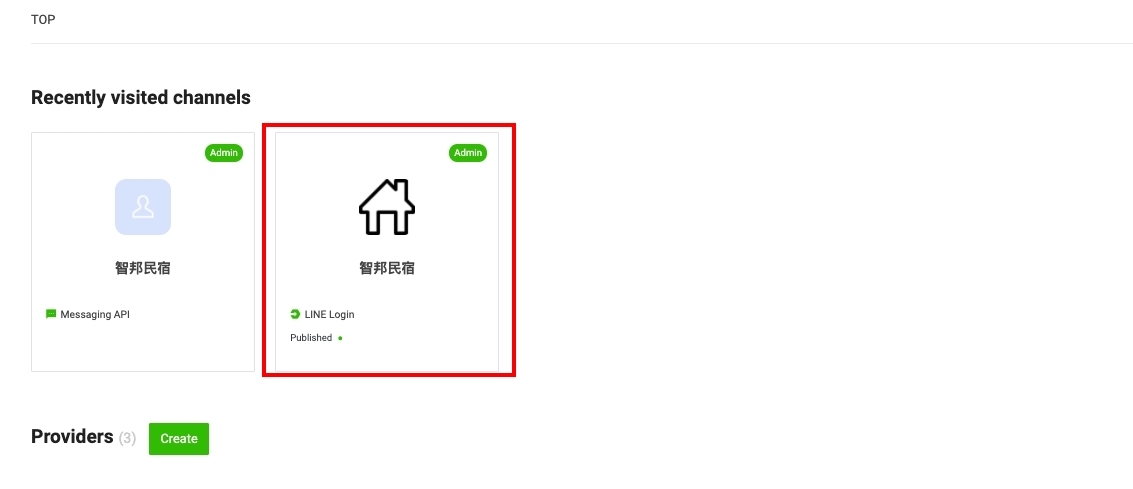
- 進入LINE Login Channel 後,於上排點選LIFF
- 點選 「Add」開始新增一個 LIFF App。
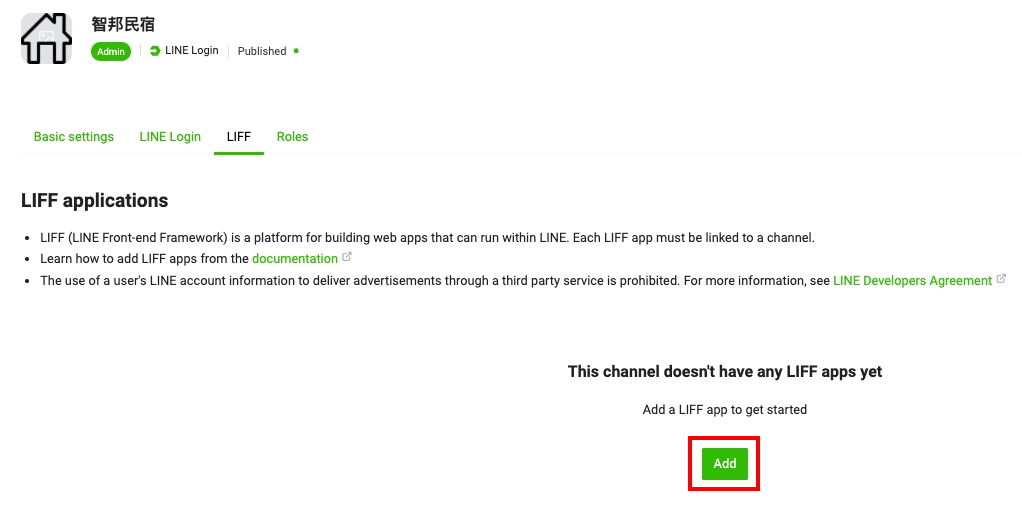
- 新增一個 LIFF App輸入基本資訊,依照畫面指示依序填入:
【LIFF app name】:僅顯示在 LINE Developers 後台,LINE 好友點選 LIFF App 時並不會看到,填入品牌名稱
【Size】:LIFF App 在 LINE 被打開時版面呈現的大小,勾選「Tall」讓 LIFF App 顯示70%的螢幕(Fall 為100%,Tall 為 70% 顯示,Compact 為 50% 顯示)
【Endpoint URL】:打開 LIFF App 時會前往的網址,填入欲前往的網址

【Scopes】:希望在 LIFF App 內搜集的資訊,將「profile」「chat_message.write」、「email*」、「openid」都勾選起來。
【Bot link feature】:當好友打開 LIFF App 時是否要將好友資料綁定到 LINE 官方帳號,勾選「On(Normal)」
【Scan QR】:勾選
全部設定完後,最後按Add新增。
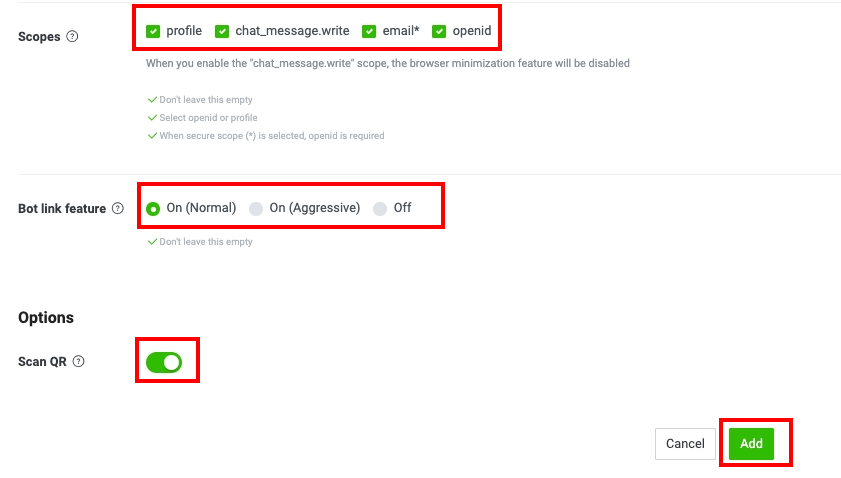
- 將LIFF URL複製貼於系統後台連結欄位,並於系統填寫選單名稱、選擇自訂連結及選擇LINE選單需要的icon圖示,最後按下確認
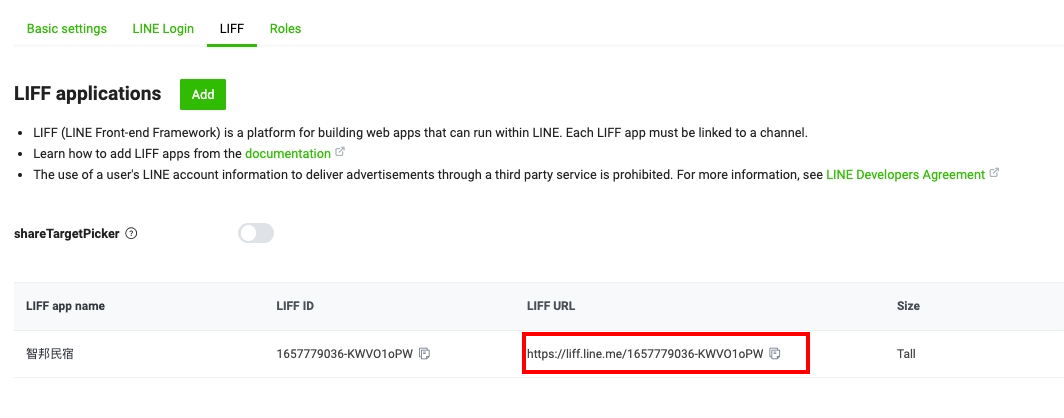
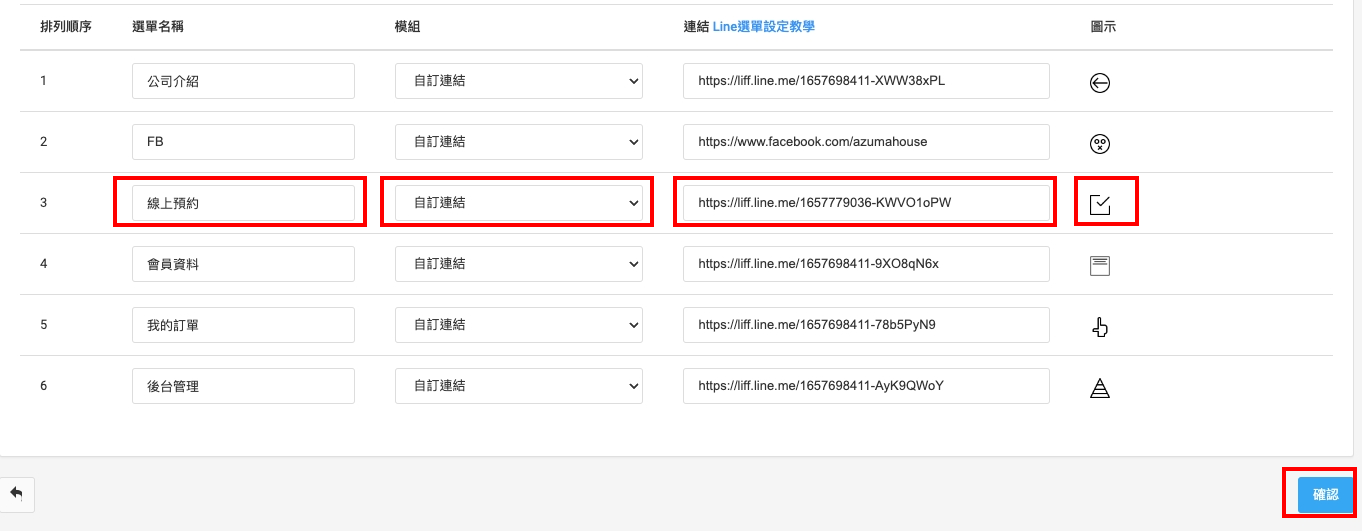
依序將各連結設定完成後,於發佈預覽處按下確認及更新完成